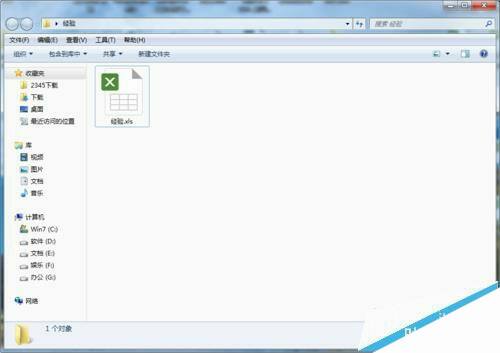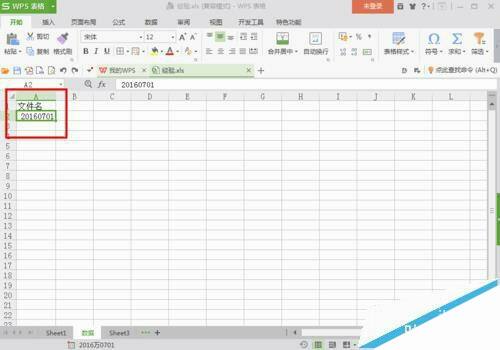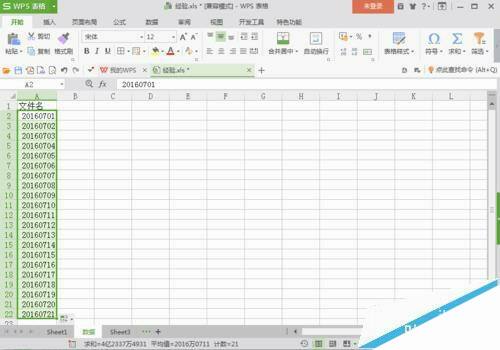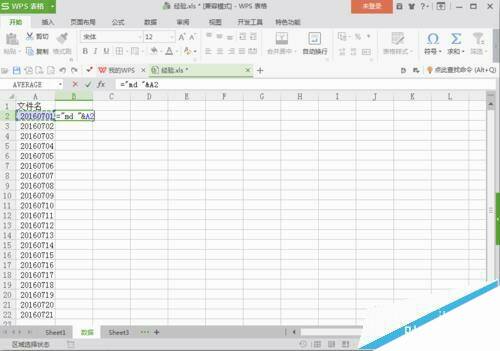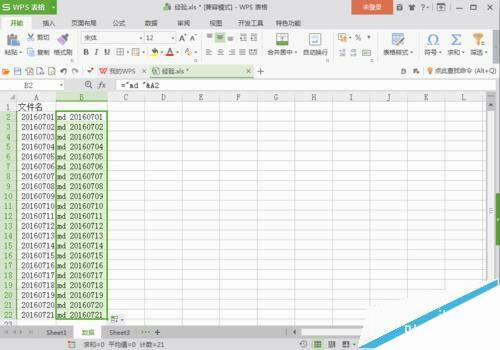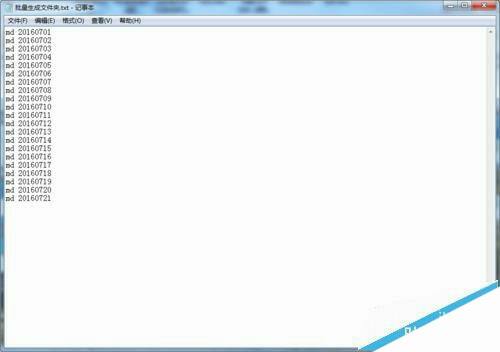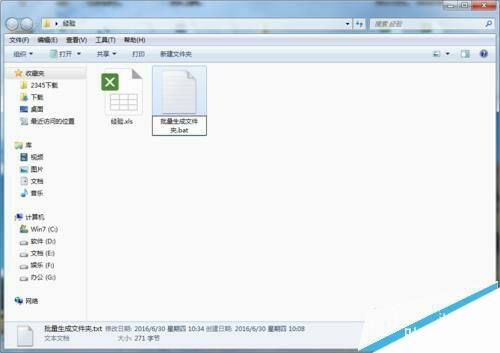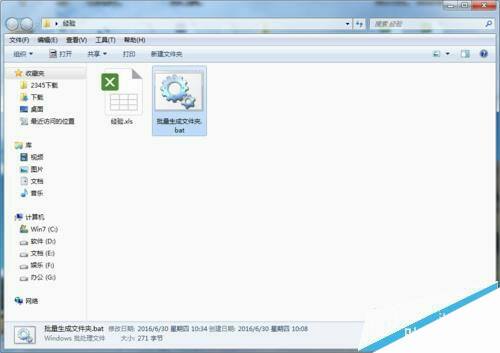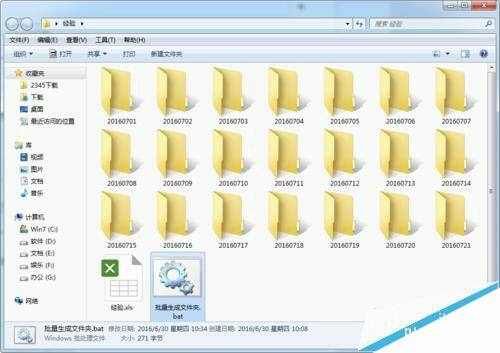WPS怎么快速生成文件夹? WPS表格和TXT文本生成多个文件夹的教程
办公教程导读
收集整理了【WPS怎么快速生成文件夹? WPS表格和TXT文本生成多个文件夹的教程】办公软件教程,小编现在分享给大家,供广大互联网技能从业者学习和参考。文章包含494字,纯文字阅读大概需要1分钟。
办公教程内容图文
2、输入第一个文件名后,把鼠标移动到选择框右下角的处,下拉,有规律地批量生成多个文件夹名称。当然,这个步骤要看你生成的文件名是否有规律了,如果没规律建议手动填写。
3、在第二行第二列输入格式="md "&A2,注意,md后有个空格。如果你选择的EXCEL,公式还可以写成="md" &A2。
4、同样地,按照第二个步骤,下拉单元格,批量生成需要的公式。
5、然后,建立一个txt文本,把上一个步骤批量生成的公式复制粘贴到新建的txt文本上。
6、txt文本后缀.txt改为.bat,出现修改文件格式的警告后,这里选择确定即可生成新的.bat文件。
7、双击修改后的.bat文件,批量生成文件夹成功。
注意事项:
输入格式="md "&A2,注意md后有个空格。
办公教程总结
以上是为您收集整理的【WPS怎么快速生成文件夹? WPS表格和TXT文本生成多个文件夹的教程】办公软件教程的全部内容,希望文章能够帮你了解办公软件教程WPS怎么快速生成文件夹? WPS表格和TXT文本生成多个文件夹的教程。
如果觉得办公软件教程内容还不错,欢迎将网站推荐给好友。